| 일 | 월 | 화 | 수 | 목 | 금 | 토 |
|---|---|---|---|---|---|---|
| 1 | 2 | 3 | 4 | |||
| 5 | 6 | 7 | 8 | 9 | 10 | 11 |
| 12 | 13 | 14 | 15 | 16 | 17 | 18 |
| 19 | 20 | 21 | 22 | 23 | 24 | 25 |
| 26 | 27 | 28 | 29 | 30 | 31 |
- windows apache wsgi 에러
- django 프로젝트 시작
- apache pythonpath
- 14711 타일 뒤집기
- 공유기 원격 설정
- 18233 java
- windows 원격 연결 설정
- 2661 java
- 1188 음식 평론가
- django windows 배포 에러
- django
- 14711 java
- 1188 java
- 2961 도영이가 만든 맛있는 음식
- django The requested operation has failed!
- django 웹 페이지
- 2661 좋은 수열
- 2961 java
- 2643 java
- 원격 연결 포트 포워딩
- 2643 색종이 올려 놓기
- 18233 러버덕
- java di
- The requested operation has failed!
- 18233 비트마스킹
- Problems occurred while performing provisioning operation
- django httpd error
- APPEND_SLASH = FALSE
- django apache deploy error
- django settings.py
목록분류 전체보기 (124)
라이브러리는 도서관 아닌가요
 cmd 시작 위치 변경, 바탕화면
cmd 시작 위치 변경, 바탕화면
cmd 시작 위치를 바탕화면으로 옮겨보자 1. cmd 검색 후 파일 위치로 2. cmd 속성 열고, 경로 변경 후 적용 %windir%\system32\cmd.exe /k "cd Desktop" cd 절대 경로로 해도 무관하다.
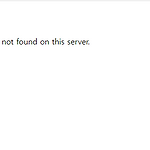 Django 404 page debug false, static media 미적용
Django 404 page debug false, static media 미적용
debug를 false로 해제하고 배포했을 때 static과 media가 적용되지 않는 문제가 발생할 수 있다. 이때는 아래와 같이 설정해주면 된다. 배포할 때 꼭 DEBUG 모드를 해제하자! # [프로젝트]/settings.py DEBUG = False # [프로젝트]/urls.py from django.conf.urls import url from django.views.static import serve urlpatterns = [ # ~ 이전 내용들 ~ url(r'^media/(?P.*)$', serve,{'document_root': settings.MEDIA_ROOT}), url(r'^static/(?P.*)$', serve,{'document_root': settings.STATIC_ROOT..
 [apache2] 버전 확인, log 접속 기록 보기
[apache2] 버전 확인, log 접속 기록 보기
버전 확인 /usr/sbin/apache2 -V 로그 위치 cd /var/log/apache2/ 접속 로그 보기 ( 마지막 3줄 ) tail -3 /var/log/apache2/access.log 에러 로그 보기 ( 마지막 2줄 ) tail -2 /var/log/apache2/error.log 이외에도 로그 위치에서 ls -al 같은 명령어로 많은 로그들을 살펴볼 수 있다.
 [우분투 명령어] find 전체 조회(log4j), permission 안 뜨게
[우분투 명령어] find 전체 조회(log4j), permission 안 뜨게
리눅스에서 파일 or 디렉토리 검색할 때는 find를 사용. find [경로] -name [파일_이름] 해당 경로 이하를 모두 찾는다. 예) log4j로 시작되는 모든 파일을 찾는다고 해보자. 전체 경로 검색 find / -name log4j* 현재 디렉토리에서 검색 find ./ -name log4j* Permission 예외를 안 뜨게 하려면, sudo find / -name log4j* 2>/dev/null Permission 예외만 안 보려면, (다른 예외들만 뜨게 하려면) sudo find / -name log4j* 2>&1 | grep -v Permission
